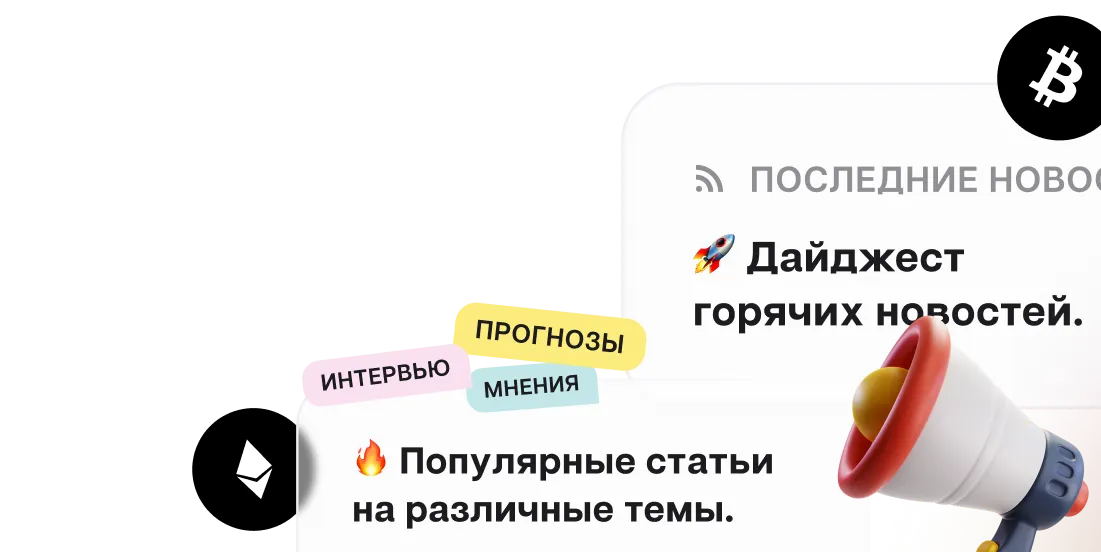Разворачиваем тестовую ноду Shardeum для получения ретродропа

Shardeum – EVM-совместимая сеть первого уровня с линейным масштабированием, позволяющая развертывать смарт-контракты. Проект использует технологию динамического шардинга, которая обеспечивает ему надлежащую децентрализацию и позволяет нормально масштабироваться при увеличении количества нод.
Недавно мы публиковали инструкцию по тестированию этой сети, в которой указывалось, что проект может провести ретродроп. Кроме действий, указанных в данной статье, также можно попытаться развернуть тестовую ноду данного проекта, что должно предоставить большие шансы на получение ретродропа. Однако на этот раз придется потратить деньги на оплату сервера.
Пошаговый гайд
Для установки ноды вы можете выбрать сервер по своему усмотрению.
Официальные требования:
- накопитель SSD 250 ГБ;
- 8-ядерный процессор;
- 16 ГБ оперативной памяти;
- операционная система Ubuntu 20.04.
Минимальные требования:
- накопитель SSD 200 ГБ;
- 4-ядерный процессор;
- 8 ГБ оперативной памяти;
- операционная система Ubuntu 20.04.
Для написания инструкции мы арендовали сервер на сайте Contabo, выбрав самый дешевый тариф с ценой 6 евро в месяц. Дополнительно к стоимости аренды будет начислена плата за его установку, а также налог. При покупке вы должны придумать и указать пароль доступа.
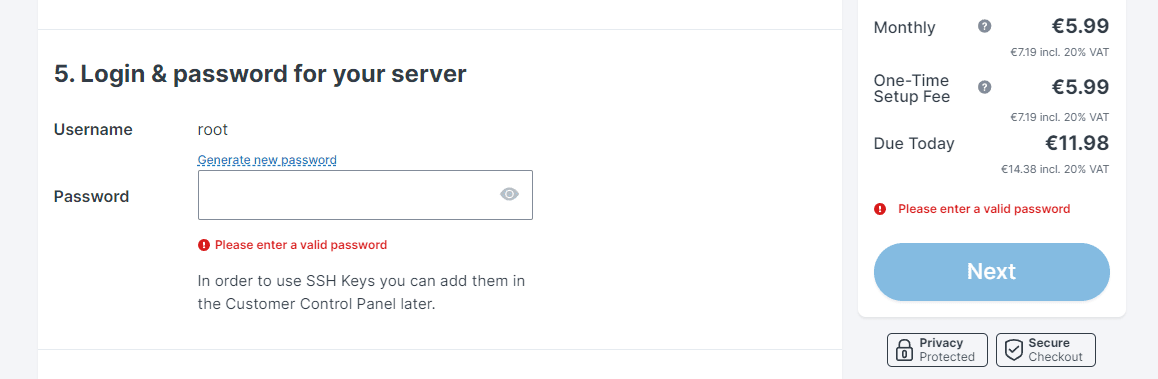
Оплата сервера Источник: contabo.com
Как только сервер будет готов, вам на электронную почту поступит письмо с IP-адресом и паролем для входа в ваш аккаунт на сайте. Для подключения к серверу с помощью операционной системы Windows потребуется программа PuTTY. В строку Host Name вписываем IP-адрес нашего сервера и нажимаем кнопку Open. Откроется черное окно, в которое нужно будет вписать root, а затем пароль к нашему серверу (когда вы станете его писать, он не будет отображаться). После этого окно будет выглядеть следующим образом (IP-адрес скрыт):
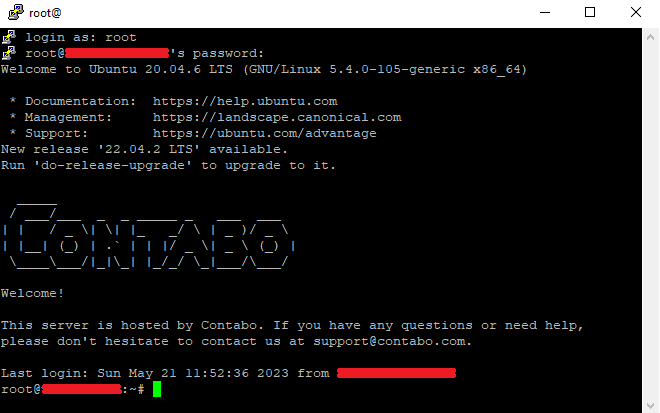
Развертывание ноды Shardeum через терминал PuTTY. Источник: терминал PuTTY
Производим необходимые обновления и устанавливаем docker.io с помощью последовательного выполнения следующих команд (можно скопировать и вставить в терминал с помощью правого клика):
sudo apt update
sudo apt install docker.io
Проверяем версию docker (должно быть 20.10.12 и выше).
docker --version
Загружаем docker-compose и настраиваем разрешения.
sudo curl -L "https://github.com/docker/compose/releases/download/1.29.2/docker-compose-$(uname -s)-$(uname -m)" -o /usr/local/bin/docker-compose
sudo chmod +x /usr/local/bin/docker-compose
sudo chmod +x /usr/local/bin/docker-compose
Проверяем версию docker-compose (должно быть 1.29.2 и выше).
docker-compose --version
Устанавливаем ноду.
curl -O https://gitlab.com/shardeum/validator/dashboard/-/raw/main/installer.sh && chmod +x installer.sh && ./installer.sh
Во время установки терминал запросит пароль, который будет использоваться для входа в панель управления нодой. Придумайте и укажите его. Также появятся вопросы относительно портов и IP-адреса. Всюду просто нажимаем кнопку Enter, таким образом выбираем стандартные параметры. В конце окно терминала будет выглядеть так:

Развертывание ноды Shardeum через терминал PuTTY Источник: терминал PuTTY
Запускаем панель валидатора последовательным исполнением следующих команд:
cd
cd .shardeum
./shell.sh
operator-cli gui start
operator-cli gui start
operator-cli start
Работа с этим терминалом завершена, можно закрывать. Теперь открываем браузер и вводим https://IP:8080/, где IP необходимо заменить на IP-адрес вашего сервера. Имейте в виду, что браузер может заблокировать доступ к этому адресу. В таком случае необходимо предоставить разрешение. Далее вводим пароль, который указывали при установке ноды. Вы увидите информационную панель валидатора, которая выглядит следующим образом:
Работа с этим терминалом завершена, можно закрывать. Теперь открываем браузер и вводим https://IP:8080/, где IP необходимо заменить на IP-адрес вашего сервера. Имейте в виду, что браузер может заблокировать доступ к этому адресу. В таком случае необходимо предоставить разрешение. Далее вводим пароль, который указывали при установке ноды. Вы увидите информационную панель валидатора, которая выглядит следующим образом:
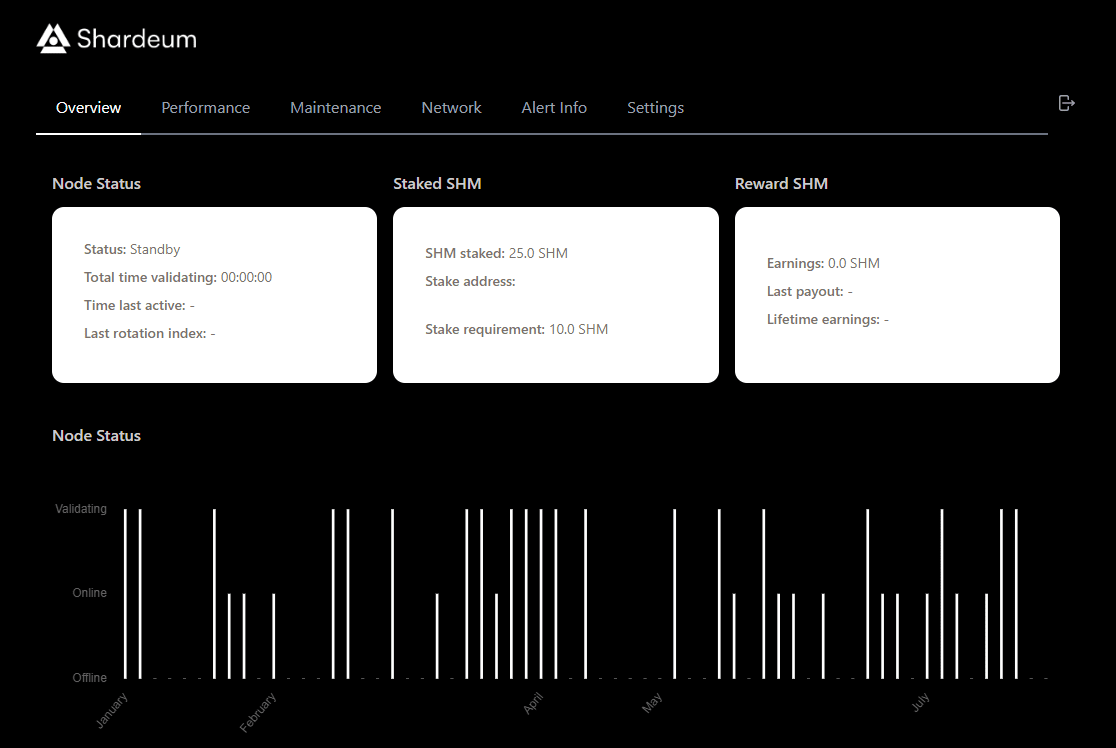
Информация о состоянии ноды Источник: панель управления нодой Shardeum
Теперь нам нужно отправить тестовые монеты SHM в стэйкинг. Переходим по ссылке и добавляем сеть Sphinx 1.X к своему кошельку Metamask, нажав соответствующую кнопку.
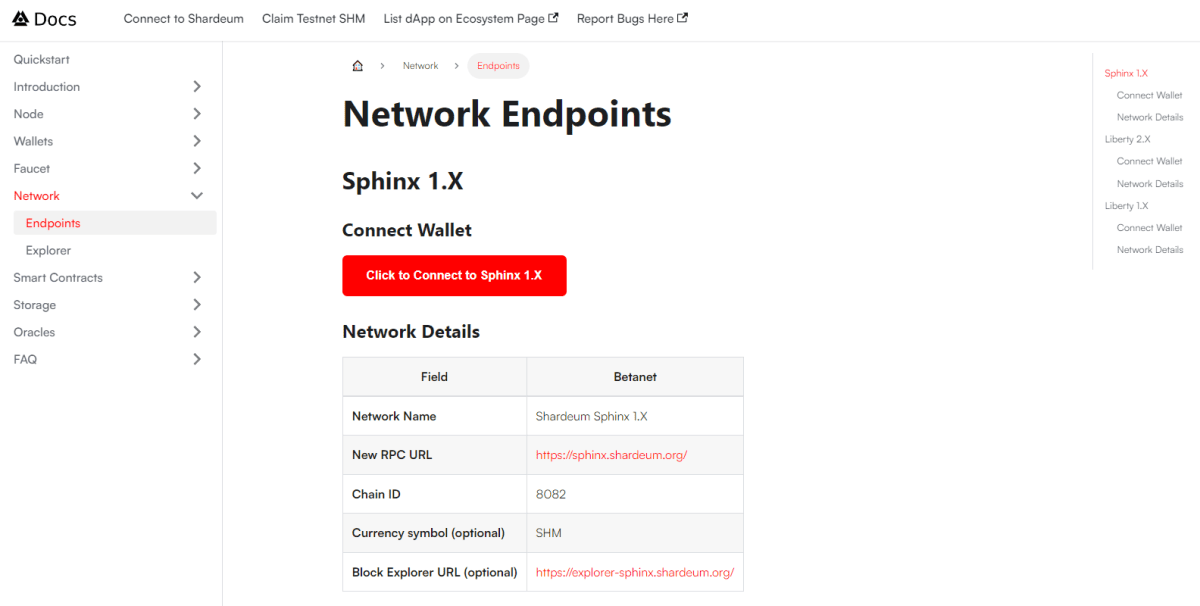
Добавление сети Sphinx 1.X Источник: docs.shardeum.org
Следующим шагом будет получение тестовых токенов. Следует перейти по ссылке и нажать кнопку Tweet Now. Это будет наше сообщение в Twitter, в котором нужно указать адрес нашего кошелька Metamask. После того, как сообщение будет опубликовано, копируем его ссылку через кнопку “поделиться” и вставляем в соответствующую строку на странице сайта. Также тестовые токены можно получить у Discord в ветке sphinx-faucet.
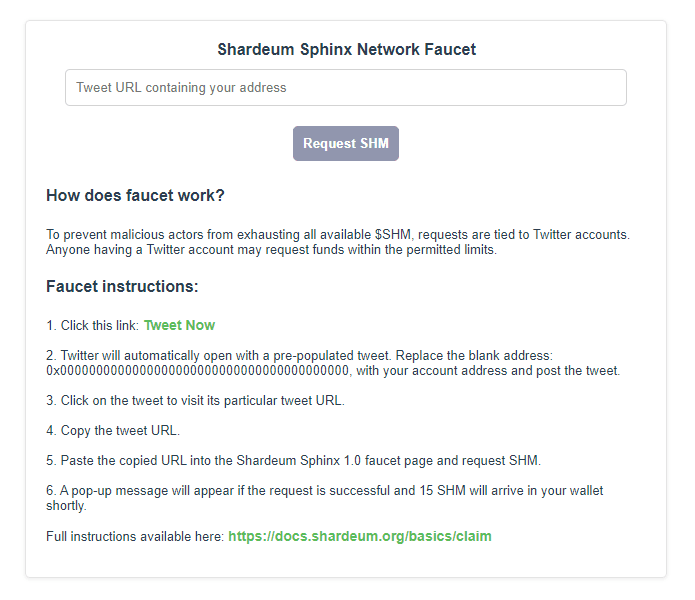
Получение тестовых токенов SHM Источник: faucet-sphinx.shardeum.org
Снова заходим в панель валидатора и нажимаем на вкладке Maintenance. Подсоединяем кошелек Metamask и отправляем 10 токенов SHM или более в стейкинг. Только обратите внимание, чтобы хватило на комиссию в сети.
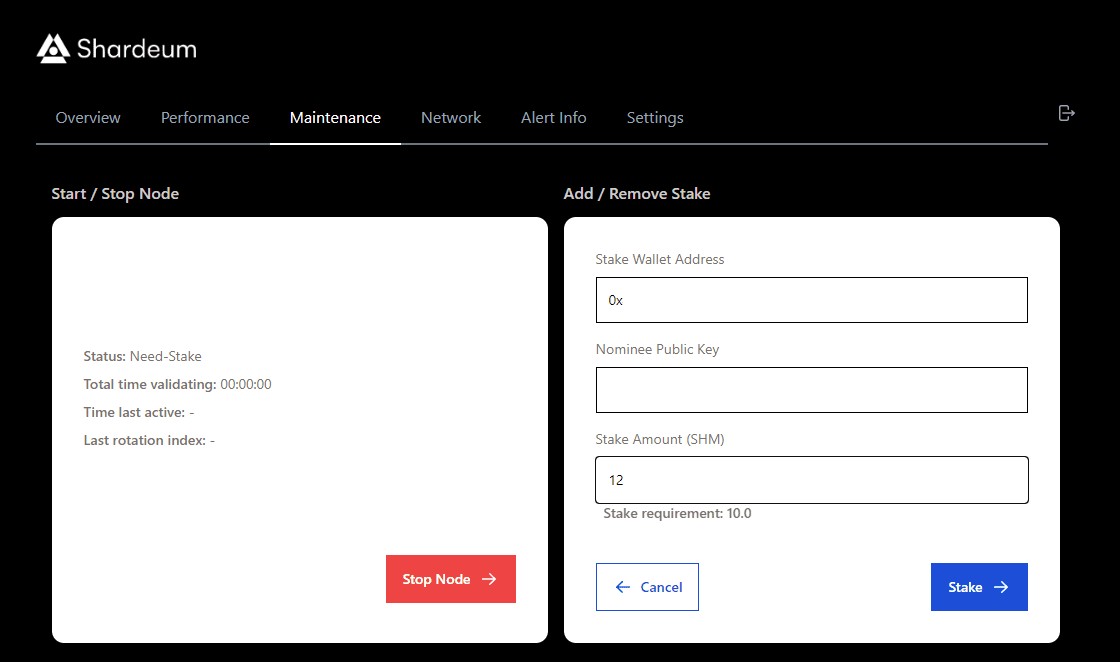
Стейкинг тестовых токенов SHM Источник: панель управления нодой Shardeum
Готово! Время от времени проверяем, все ли работает, а также следим за новостями в Discord Shardeum, т.к. ноду иногда необходимо обновлять. Также есть возможность общения с другими валидаторами, стоит только выбрать соответствующую ветку.